win7怎么删除多余的用户?
 喵喵
喵喵
05月13日 10:12
此文约为374字,阅读需要2分钟
win7怎么删除多余的用户?
操作方法一:
1、点击开始菜单 按钮,在弹出的菜单中点击【控制面板】;
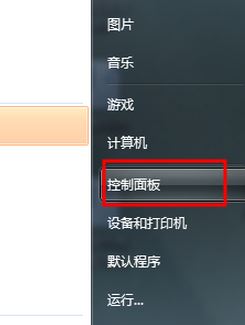
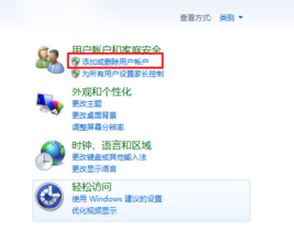
3、打开之后选择:要删除的账户,如图:
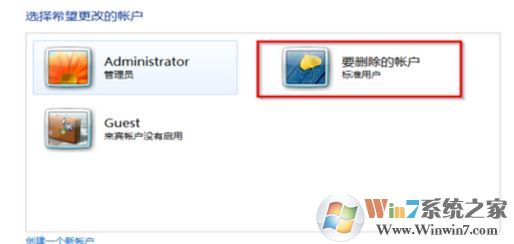
4、选中用户账户之后,我们在左侧即可看到“删除账户”的按钮,点击“删除账户”;
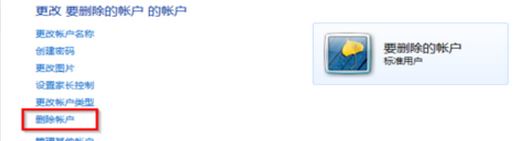
5、此时会提示我们是否删除文件,若没有什么重要资料的话(C盘用户文件夹以及该用户账户的桌面)我们选择“删除文件”即可。
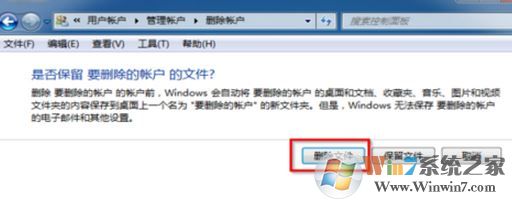
操作方法二:
1、在桌面的计算机图标上单击右键,选择【管理】按钮;
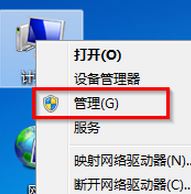
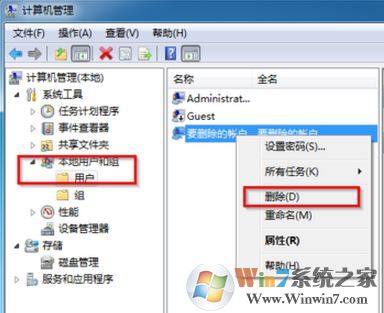
4、同样会弹出提示,如下图所示在弹出的本地用户和组 提示框中点击【是】即可将其删除。
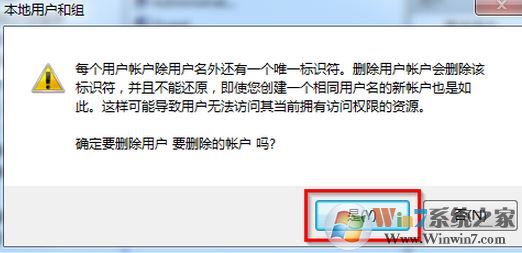
未知的网友